Использует ли ваш браузер слишком много ЦП?→ Исправьте, чтобы он использовал меньше
 Высокое использование ЦП при серфинге в интернете — это ничего необычного в современном состоянии онлайн-мультимедиа. Все основные браузеры довольно требовательны, и если у вас не самая мощная конфигурация, есть большая вероятность, что использование ЦП подскочит до небес.
Высокое использование ЦП при серфинге в интернете — это ничего необычного в современном состоянии онлайн-мультимедиа. Все основные браузеры довольно требовательны, и если у вас не самая мощная конфигурация, есть большая вероятность, что использование ЦП подскочит до небес.
Тем не менее, иногда суть проблемы заключается не в перегруженном ЦП или недополняющем GPU, а скорее во внутренних проблемах, которые больше связаны с браузером.
Чтобы избежать высокой активности ЦП, вызванной вашим любимым браузером, обязательно проверьте решения, которые мы предоставили ниже. Они должны помочь вам преодолеть проблему или, по крайней мере, ослабить ее на некоторое время.
Почему браузер использует так много ЦП?
- Слишком много установленных расширений браузера — несколько одновременно работающих расширений легко увеличивают использование ЦП. На самом деле, в некоторых случаях это может привести к перегреву и сбоям браузера.
- Несколько открытых вкладок браузера — это главная причина, по которой любой браузер использует значительную долю ЦП. Скорость вашего компьютера не должна пострадать от открытия нескольких вкладок, но если у вас открыто около дюжины, потребление ЦП вскоре увеличится.
- Серфинг по неоптимизированным веб-сайтам — Google постоянно выпускает новые рекомендации по SEO, чтобы убедиться, что в их результатах поиска появляются только надежные, достойные доверия веб-сайты. Современные веб-сайты по-прежнему включают много рекламы, видео, воспроизводящиеся автоматически, и материалов, которые могут потреблять много мощности ЦП; следовательно, многие из них все еще не очень хорошо оптимизированы.
- Стриминг видео в высоком разрешении — браузеры будут использовать больше мощности ЦП чем больше вкладок с видео у вас открыто. И, использование ЦП увеличится для HD или 4K потоков видео.
Как мне снизить использование ЦП?
Позднее в этой статье мы обсудим способы исправления высокого использования ЦП, но вот несколько вещей, которые вы можете сделать, чтобы снизить использование ЦП:
- Посещайте только надежные сайты с логотипом замка.
- Оставьте открытыми только несколько вкладок в любое время.
- Отключите или удалите любые расширения, которые вы не используете.
Как я могу исправить свое использование ЦП в браузере?
1. Отключите расширения
1.1 Как отключить расширения в Opera One
- Запустите браузер Opera One.
- Введите нижеуказанный путь в адресной строке и нажмите Enter.
opera://extensions
- Нажмите Удалить, чтобы избавиться от расширения, или переключите выключатель, чтобы отключить расширение.
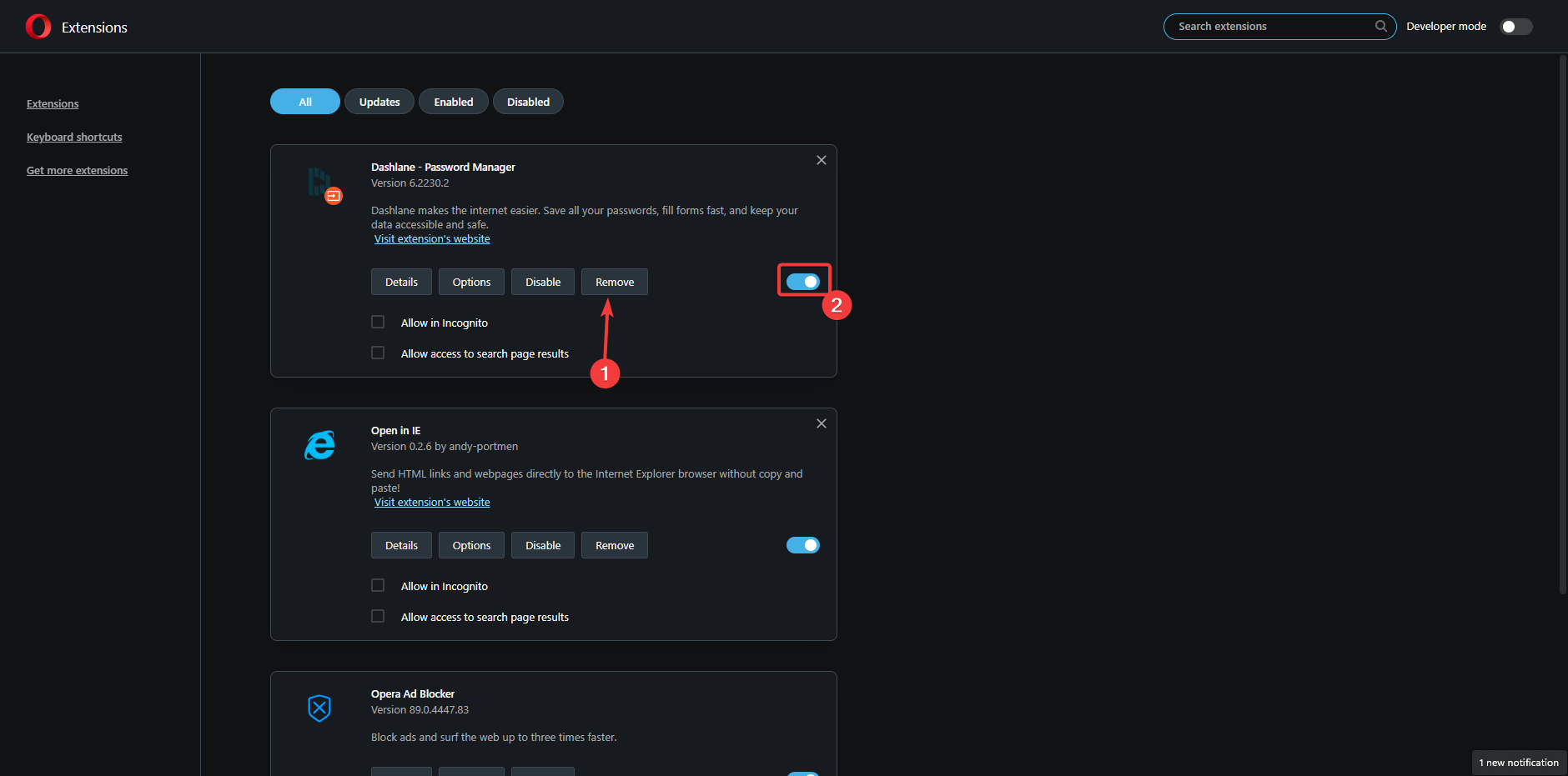
Opera One сделала множество великолепных улучшений с течением времени, и она является силой, с которой следует считаться на рынке браузеров.
Это более чем жизнеспособное решение благодаря встроенному VPN и блокировщику рекламы, хорошо продуманному интерфейсу и оптимизированному серфингу для медленных соединений.
Кроме этого, такие функции, как Speed Dial, горячие клавиши и задержка загрузки фоновых вкладок, улучшают опыт использования и потребление ЦП.
Opera One — более подходящее решение, чем другие, доступные на рынке, а дополнительные функции, добавленные в браузер, делают его гораздо более привлекательным.
1.2 Как отключить расширения в Chrome
- Запустите браузер.
- Нажмите на иконку меню, выберите Дополнительные инструменты, затем Расширения.
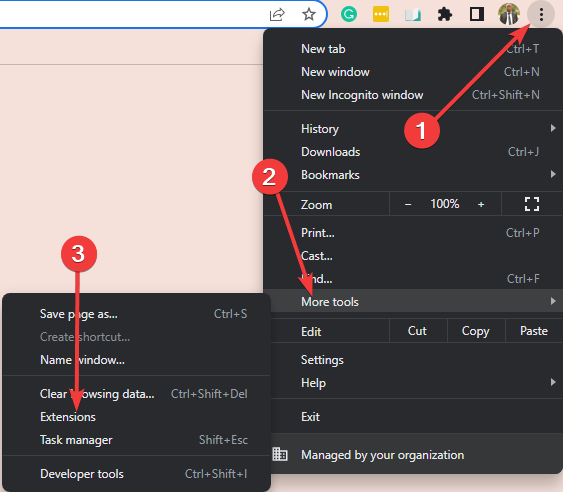
- Нажмите Удалить, чтобы избавиться от любого расширения.
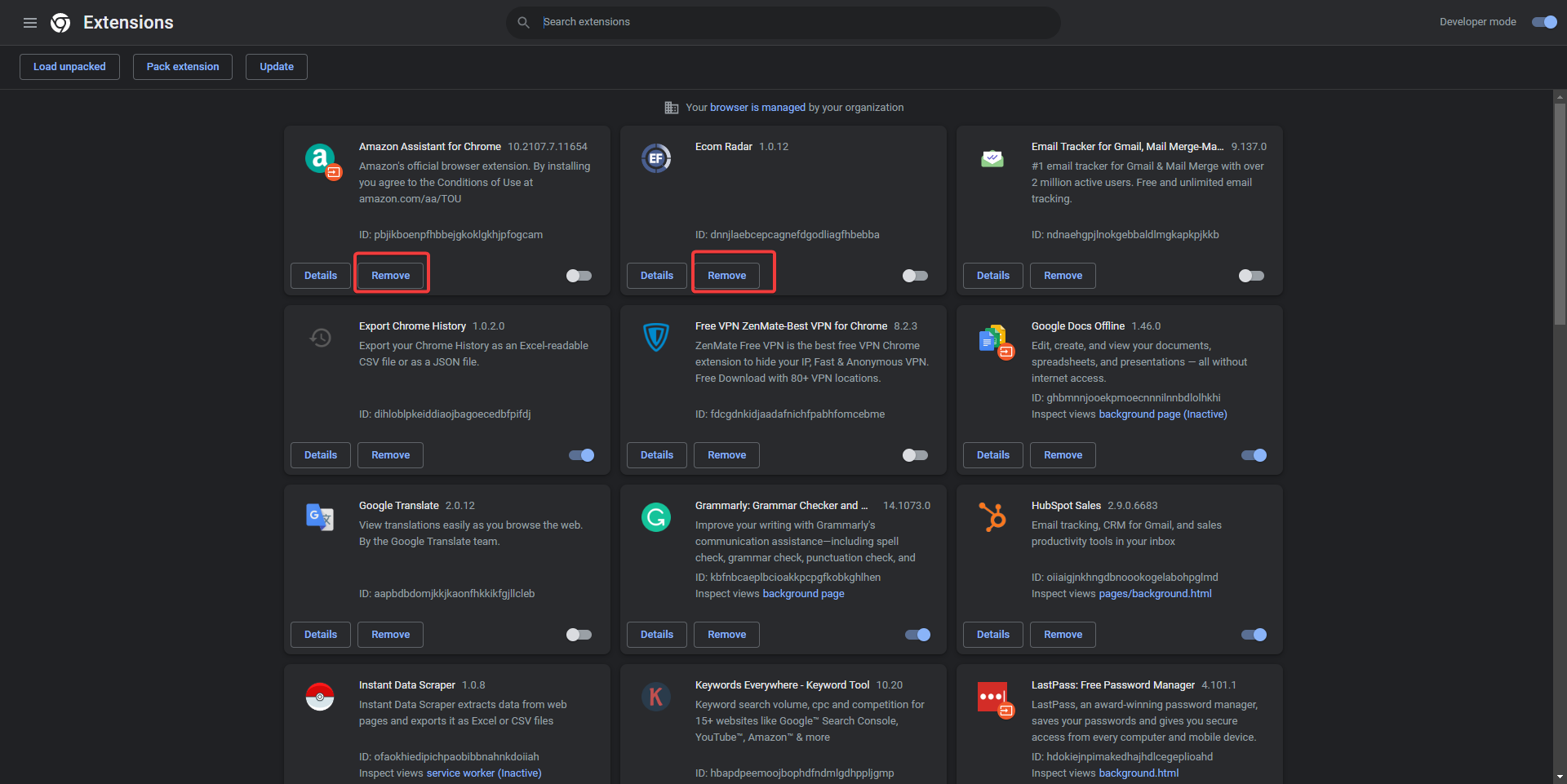
Теперь вам следует проверить, остаетесь ли вы с высоким использованием ЦП при серфинге в интернете.
2. Удалите кэш и файлы cookie
2.1 Как удалить данные Opera One
- Запустите браузер Opera One.
- Вставьте нижеуказанный путь в Адресную строку и нажмите Enter.
opera://settings/clearBrowserData
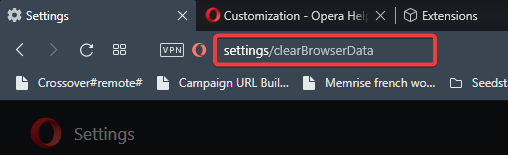
- Убедитесь, что все флажки установлены, затем нажмите кнопку Очистить данные.
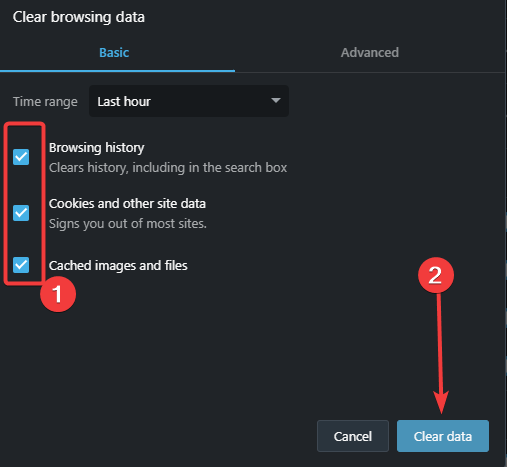
- Теперь вам следует убедиться, что высокое использование ЦП в Opera One исчезло.
2.2 Как удалить данные Chrome
- Запустите браузер Chrome.
- Вставьте нижеуказанный путь в адресную строку и нажмите Enter.
chrome://settings/clearBrowserData
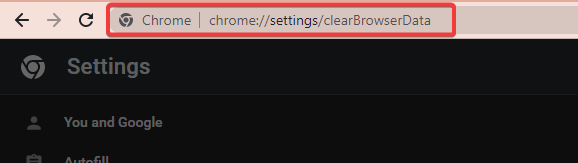
- Убедитесь, что все флажки установлены, затем нажмите кнопку Очистить данные.

- Теперь вам следует убедиться, что высокое использование ЦП в Chrome исчезло.
Еще раз обратите внимание, что для большинства браузеров процесс очистки данных кэша будет очень похож на Chrome и Opera One. Узнать больше об этом
- Следует ли продолжать запускать фоновые приложения, когда Google Chrome закрыт?
- Несколько профилей в Firefox: как управлять и использовать их
- Является ли Edge Webview2 Runtime вирусом? Следует ли мне удалить его
- Сохраненные пароли в Edge на Windows 11: как их управлять
3. Завершите процесс браузера
- Щелкните правой кнопкой мыши по меню Пуск и выберите Диспетчер задач.
- Щелкните по браузеру, который вы запускаете, затем нажмите кнопку Завершить задачу в нижнем правом углу.
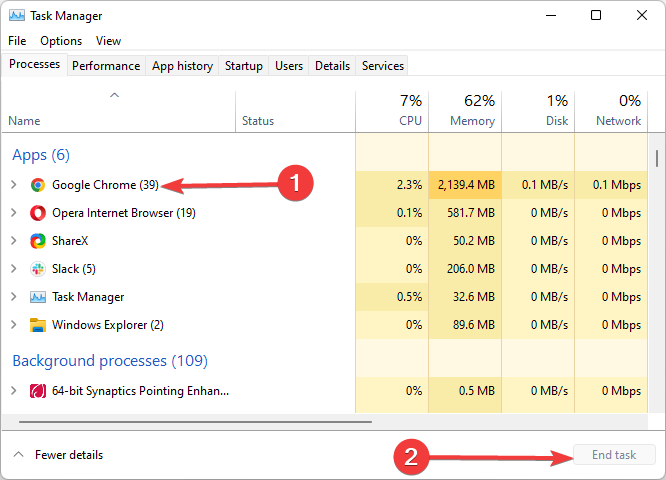
- Возможно, после этого вам следует перезагрузить компьютер.
Если вы замечаете высокое использование ЦП браузером при запуске, попробуйте заставить задачу завершиться и проверьте, остаетесь ли вы с высоким использованием ЦП при серфинге в интернете.
4. Отключите аппаратное ускорение
- Щелкните правой кнопкой мыши по меню Пуск и нажмите на опцию Настройки.
- В левом поле нажмите на Система, затем выберите Дисплей справа.
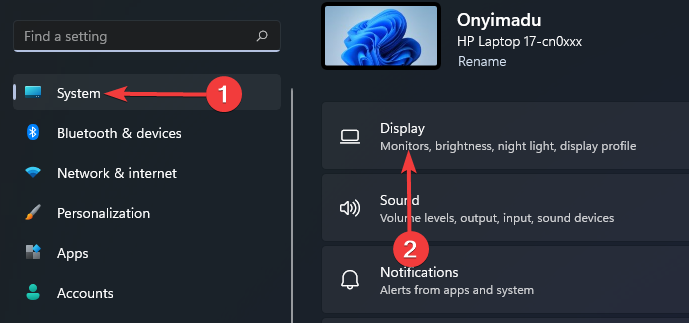
- Прокрутите вниз до раздела Связанные настройки и нажмите на Графика.
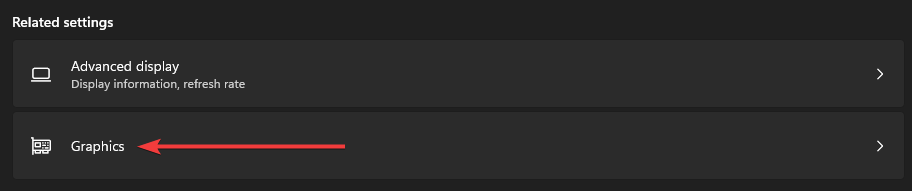
- Нажмите на Изменить настройки графики по умолчанию.
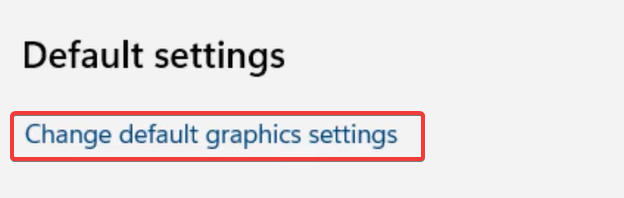
- Нажмите переключатель, чтобы отключить аппаратное ускорение.
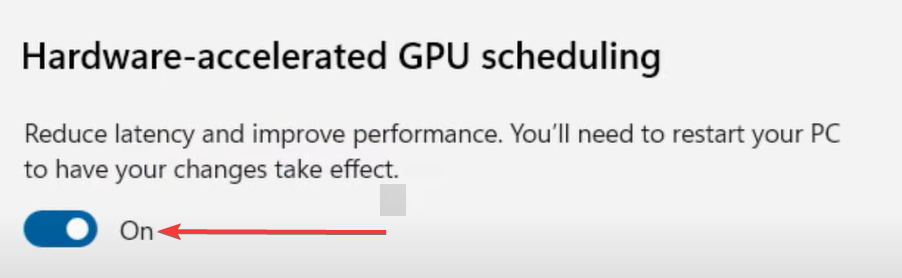
Теперь вам следует проверить, остаетесь ли вы с высоким использованием ЦП при серфинге в интернете. Узнать больше об этом
- Следует ли продолжать запускать фоновые приложения, когда Google Chrome закрыт?
- Несколько профилей в Firefox: как управлять и использовать их
- Является ли Edge Webview2 Runtime вирусом? Следует ли мне удалить его
Влияет ли ЦП на веб-серфинг?
Ваши программы могут обрабатывать информацию быстрее, когда ваш компьютер имеет мощный и быстрый ЦП. Количество вашей работы будет влиять на то, как долго загружается веб-сайт.
Это означает, что если вы пытаетесь просмотреть серию вашей любимой программы, имея много открытых вкладок и приложений, это может показаться немного медленным.
Технически говоря, в этих случаях скорость загрузки интернета вашего провайдера не изменилась. Например, вы все равно можете получать стабильные 30 Мбит/с, но время загрузки веб-сайтов все еще может быть длительным.
Независимо от вашего браузера, вы должны заметить, что решения, обсуждаемые в этой статье, должны сработать, когда ваш веб-браузер использует ЦП. Однако пользовательский интерфейс может отличаться, но в большинстве случаев вы сможете это выяснить.
В некоторых случаях высокое использование ЦП браузером вызвано вредоносным ПО, поэтому мы рекомендуем вам использовать любое из лучших антивирусных решений, совместимых с Windows. Вредоносное ПО — вероятная причина, если вы заметили, что Chrome использует ЦП, когда закрыт.
На этом все. Если у вас есть вопросы, предложения или альтернативные решения, поделитесь ими с нами в комментариях ниже.













